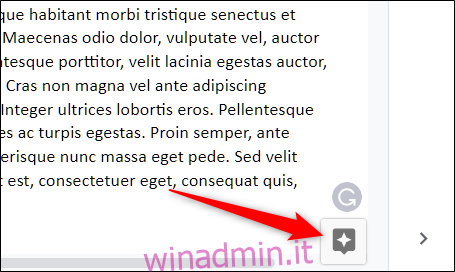Quando scrivi articoli, devi generare un elenco dettagliato e accurato di tutte le fonti che hai citato nel tuo articolo. Con Google Docs, puoi facilmente trovare e quindi aggiungere citazioni a tutti i tuoi documenti di ricerca.
Avvia il tuo browser, vai su Documenti Google, e apri un documento. In basso a destra, fai clic sull’icona “Esplora” per aprire un pannello a destra.
In alternativa, premi Ctrl + Alt + Maiusc + I su Windows / Chrome OS o Cmd + Opzione + Maiusc + I su macOS per aprirlo utilizzando la scorciatoia da tastiera.
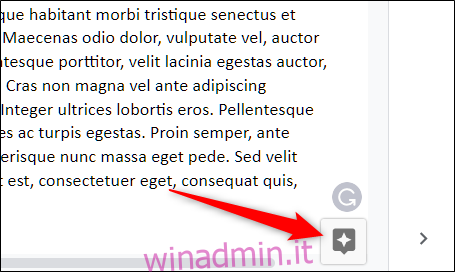
Esplora è un po ‘come l’Assistente Google di Documenti. Quando apri lo strumento, analizza il documento alla ricerca di argomenti correlati per velocizzare le ricerche sul Web e le immagini che puoi aggiungere in Documenti.
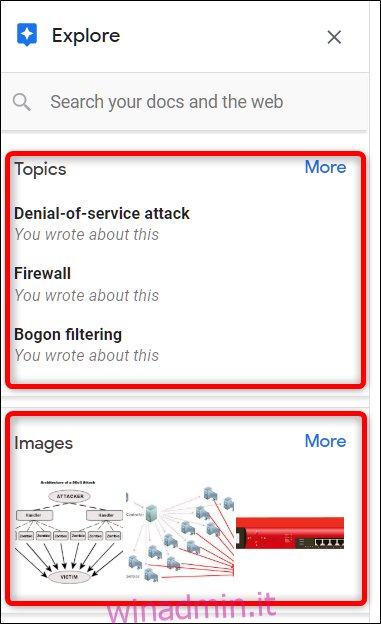
Se Esplora non è in grado di trovare nulla di pertinente nel tuo documento, digita ciò che stai cercando nella barra di ricerca e premi il tasto “Invio” per cercare manualmente sul Web.
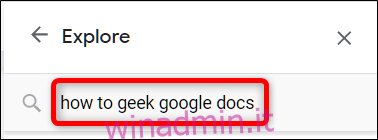
Fare clic sui tre punti verticali e scegliere lo stile di citazione che si desidera utilizzare. Le opzioni sono gli stili MLA, APA e Chicago.
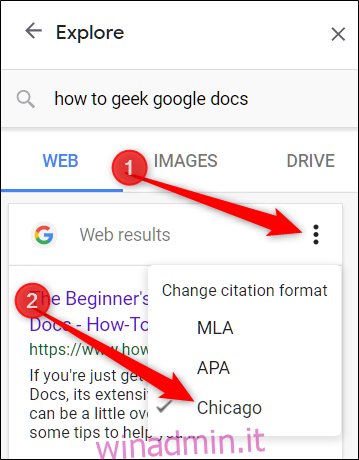
Quindi, evidenzia il testo o posiziona il cursore del testo nel punto in cui desideri aggiungere una citazione, passa con il mouse sul risultato della ricerca nel pannello Esplora, quindi fai clic sull’icona “Cita come nota a piè di pagina” visualizzata.
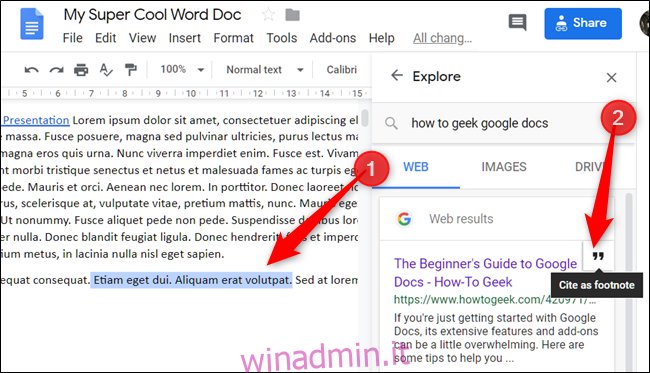
Dopo aver fatto clic sull’icona, Documenti numererà la citazione e citerà il collegamento in una nota a piè di pagina della pagina.
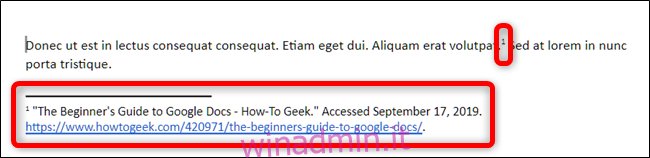
Puoi aggiungerne quanti ne hai bisogno per il tuo documento. Ripeti la ricerca e fai clic sull’icona “Cita come nota a piè di pagina” accanto a ogni risultato per fare in modo che Documenti compili automaticamente le citazioni per te.